Kontrola uloga u neskladu

- 1615
- 500
- Cameron Satterfield
Discord je dobro poznat u okruženju igrača aplikacija za komunikaciju putem Interneta putem glasovne i video komunikacije, kao i tekstualne poruke. Kao i drugi glasnici koji koriste VoIP tehnologiju, Discord vam omogućuje stvaranje grupnih razgovora - "sobe" za komunikaciju između nekoliko korisnika, gdje tvorac poslužitelja može sudionike obdariti posebne moći za udobnu interakciju sugovornika.

Što je uloga
U neskladu možete proširiti prava određenog sudionika, pružajući mu više funkcionalnosti. Nakon stvaranja kanala ili poslužitelja, sve osim osnivača obdareno je minimalnim skupom moći, ali ako je potrebno, za svakog pojedinog korisnika možete konfigurirati ulogu (ili čak nekoliko), dodajući potrebne opcije. Dakle, nakon distribucije, neki će zadaci pasti na određene ljude, a za svaku skupinu tolerancije možete dodijeliti ime i postaviti pojedinačnu boju, koja pruža najbolju vizualnu percepciju prilikom rada s aplikacijom.
Kako dodati ulogu korisniku
Dozvole se mogu konfigurirati na razini poslužitelja, kao i na razini kanala. Dakle, sva tolerancija za svakog igrača sastoji se od svih imenovanih uloga. Nadalje, određene moći, podaci na razini poslužitelja, gube snagu s ograničenjima za kanale, dok će melodije na razini chata funkcionirati kada nisu dostupne poslužitelju.
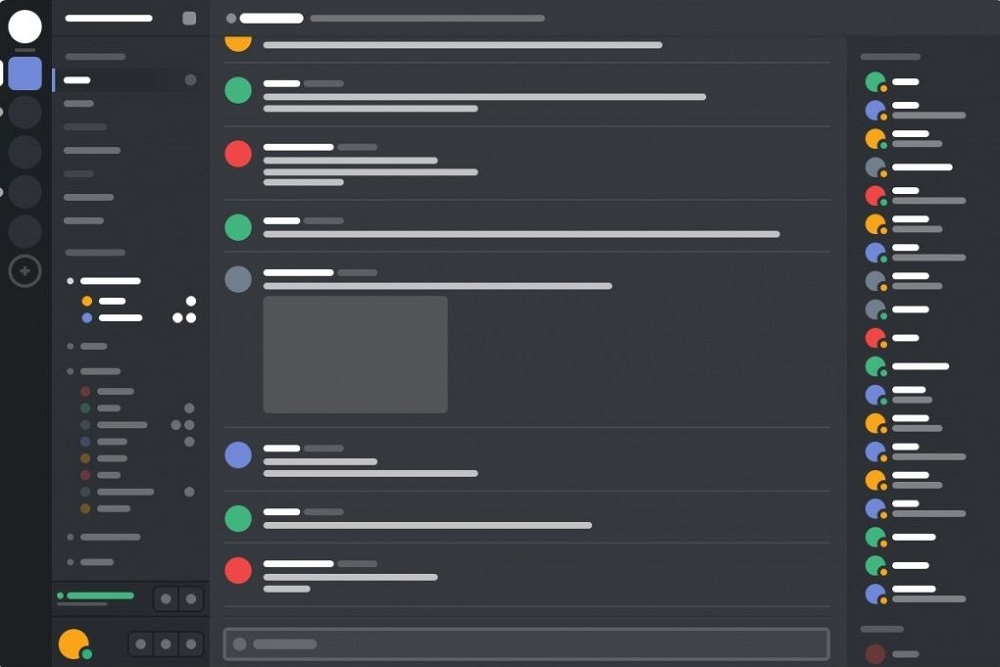
Početni korisnici ne znaju stvoriti ulogu i drugima dati različite moći u neskladu. U stvari, u postupku nema ništa komplicirano, međutim, proširene ovlasti trebaju biti prouzrokovane oprezom, pogotovo ako govorimo o administratoru koji je obdaren svim mogućim dozvolama. Administratori ne mogu isključiti iz razgovora ili promijeniti svoj položaj čak i ljudi sa sličnim pravima.
Razmislite kako dodati ulogu u neskladu, tako da se tada može dodijeliti određenim ljudima:
- Idemo na aplikaciju, stvaramo kanal i dodamo sudionike;
- Odaberite željeni poslužitelj s desnim gumbom miša i prijeđite na njegove postavke;
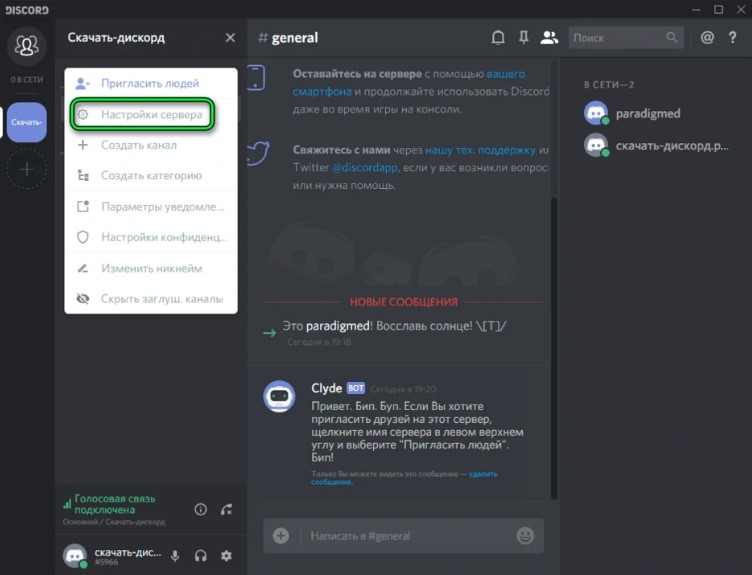
- Na popisu dostupnih postavki odaberite "Uloge";
- Kliknite gumb u obliku ikone "+" u gornjem dijelu;
- Navedite naziv položaja, odaberite boju i dodajte prava koja će korisnik posjedovati;
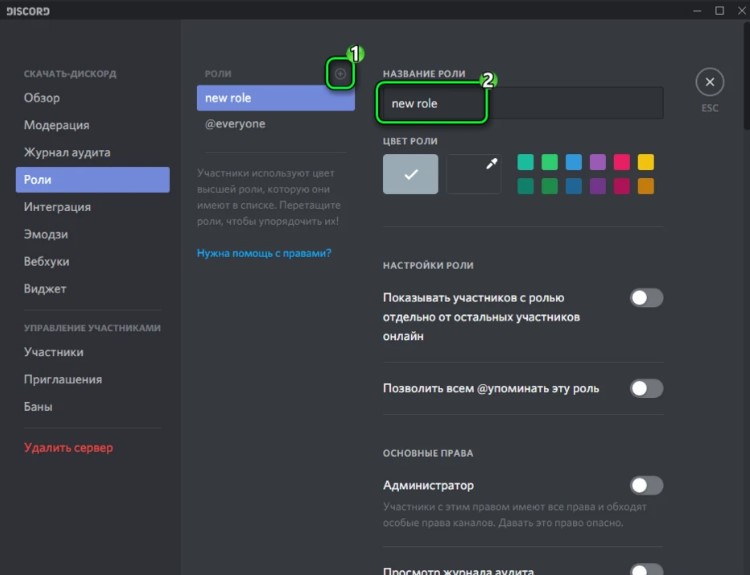
- Zadržemo promjene;
- Ovdje, premještanjem preklopnog prekidača na aktivni položaj, možete postaviti i neke dodatne postavke - mogućnost prikazivanja sugovornika s položajem odvojeno od ostatka i omogućiti svima da ga spomenu;
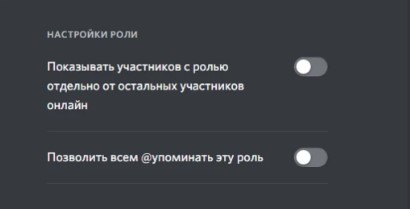
- Od trenutka stvaranja možete obdariti ovu ulogu odabranog korisnika, koji će morati istaknuti njegovo ime, a zatim kliknite na "+" proširiti popis gdje primijeniti naziv pozicije.
Radi lakšeg rada, bolje je stvoriti nekoliko setova moći odjednom, a zatim im pružiti različite ljude.
Nekoliko uloga može se dodijeliti jednog korisnika.
Imena
U neskladu je moguće staviti različita imena za uloge uzimajući u obzir moći koje osoba može dobiti. Standardna imena:
- Osnivač je tvorac poslužitelja, koji se prikazuje na popisu ikone krune;
- Co -vlasnik je korisnik sa sličnim pravima, ali funkcija uklanjanja poslužitelja, kao osnivača, nije mu dostupna;
- Administrator - kontroler poslužitelja;
- Moderator - korisnik koji ima prava na blokiranje sugovornika, promijeni svoje nadimke, napravite Kiki. Moć moderatora nisu tako globalne kao administrator, već su i dalje šire od onih običnih sudionika.
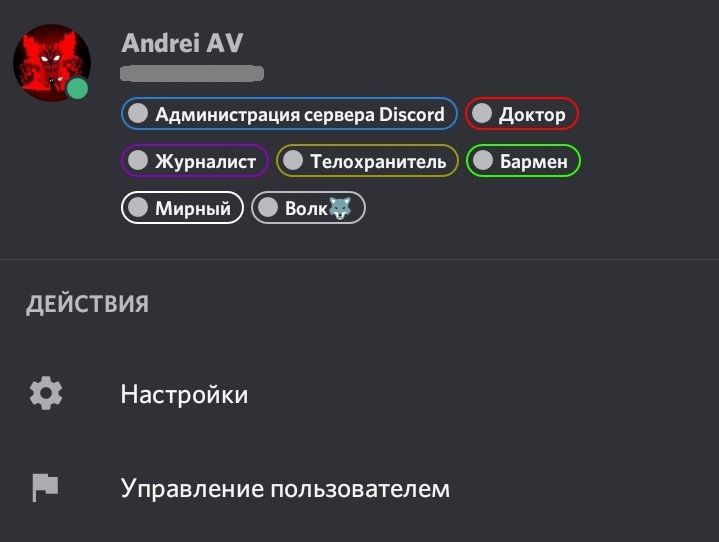
Kao imena u neskladu, možete odabrati bilo koje ime, uključujući one koji nisu postojani, dok kako bi se izbjegla zbrka, važno je da prikažu hijerarhiju.
Stvoritelj poslužitelja ne treba stvarati ulogu za sebe i konfigurirati dozvole, sve su funkcije u potpunosti na raspolaganju.
Boja
Za uloge možete odabrati različita rješenja u boji iz palete ili koristiti kod. Izbor parametra izrađen je u postavkama pomoću određene boje, a ispitali smo kako napraviti ulogu u neskladu. Ako se nije pojavila nijedna od predstavljenih boja, morat ćete kliknuti na teren s pipetom pored njih i odabrati potrebnu opciju u paleti, izbor koda sjene dostupan je ovdje.
Ako je potrebno da slova u imenu sjaju u različitim bojama, trebali biste dodati bot na svoj poslužitelj:
- Pratimo vezu i kliknemo "Dodaj bot na svoj poslužitelj";
- Odaberite gdje ćemo dodati bot i kliknite "Nastavi";
- Potvrđujemo pružanje prava administratora u neskladu bota;
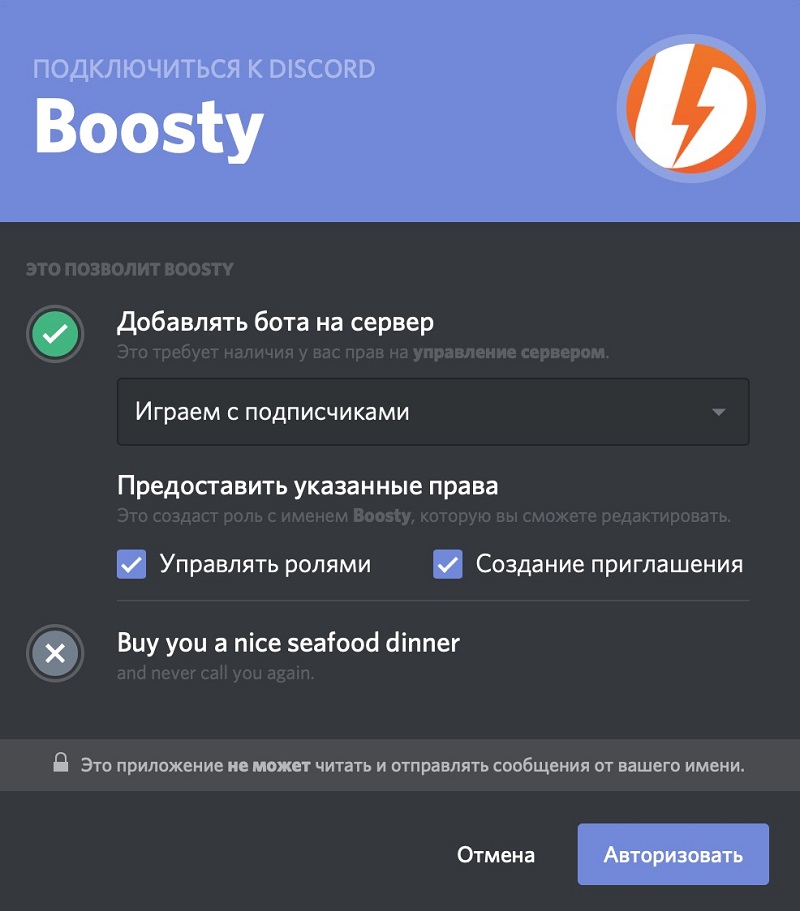
- Kliknite "Ovlašćujte";
- Unosimo profil i unosimo naredbu !RB zatražiti popis naredbi;
- U izborniku Postavke poslužitelja odaberite "Uloge";
- Prvo smo stavili bota na popis;
- U chatu unosimo naredbu !početak stvoriti nadimak duge za čizmu;
- Sada pronalazimo korisnika.
Ako radnje nisu dale rezultat i pojavila se pogreška, naredbu treba unijeti !pokrenuti Ili ponovite sve korake. Bota uvijek može isključiti naredbu !Stop.
Dodavanje uloge na poslužitelju i prava na kanalu
Sada razmislite kako konfigurirati uloge na poslužitelju u neskladu i izdavati određena prava u chatu pojedinim sudionicima.
Da bismo dodali ulogu na poslužitelju, izvodimo sljedeće radnje:
- Na popisu sudionika odaberite korisnika i kliknite "+";
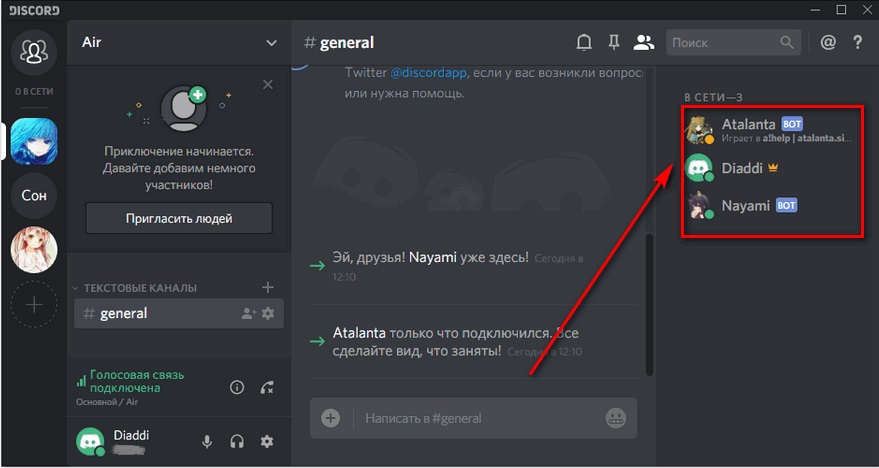
- Izabrat ćemo pravi položaj za njega;
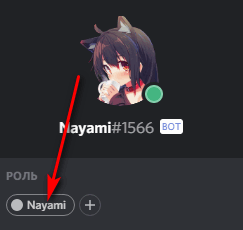
- Nick korisnik bit će naslikan bojom odabranom u postavkama za ovaj položaj.
Postavljanje prava za uloge i određene ljude u neskladu podrazumijeva sljedeće radnje:
- Idemo na kanal Discord;
- U postavkama (ikona zupčanika) odabiremo "prava pristupa";
- Predmet nalazimo "uloga"/sudionike;
- Kliknite ikonu "+" da biste dodali sudionike;
- Odaberite korisnika;
- Na popisu označavamo stavke da mu odobrimo određena prava.
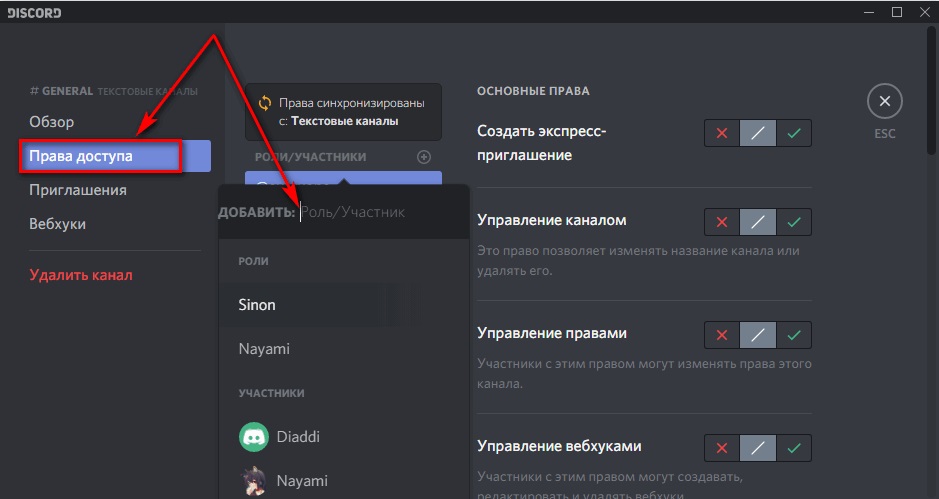
Pomoću uputa možete odrediti dozvole za sve dostupne postove i postaviti osnovna prava i postavke za kanale.
Uloga i uređivanje može se urediti za koje je ovo dopuštenje uključeno ili dodijeljeno poziciji "administratora", dok su upravljanje samo onima koji su niži u hijerarhiji dostupni. Uz sav status, samo tvorac poslužitelja može kontrolirati.
Kako ukloniti ulogu od korisnika
Da bismo uklonili određeno mjesto od određene osobe, ispunjavamo sljedeće:
- Kliknite na poslužitelj i idite na karticu "Sudionici";
- Na popisu nalazimo sudionika i kliknemo na križ pored položaja koji je potreban za uklanjanje iz njega;
- Promjene će odmah stupiti na snagu.

Sada razmislite kako izbrisati ulogu u neskladu za kanal:
- Među kanalima odaberemo onaj koji ćemo konfigurirati, a pored njega kliknite peta zupčanika;
- Kliknite "prava pristupa" i pronađite položaj za uklanjanje, pritisnite gumb "Izbriši" na dnu prozora i potvrdite radnju.
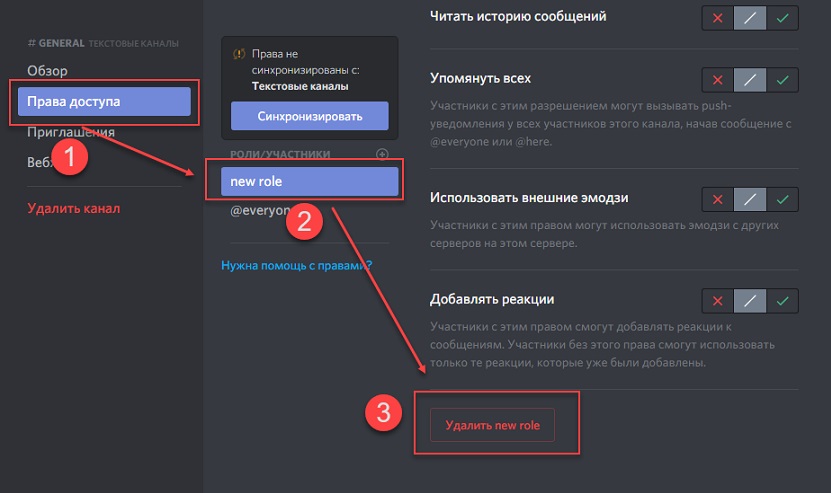
U odjeljku Postavke za kanal možete zatvoriti i chat tako što ćete ga označiti kao "privatno" i odabrati određene uloge, sudionike s kojima će biti povezani s razgovorom, ograničavajući pristup za ostatak, to jest kanal, kanal bit će nevidljivi drugim korisnicima.
Ako trebate ukloniti položaj s cijelog poslužitelja, izvodimo sljedeće radnje:
- Idemo na postavke poslužitelja, odaberite "Uloge";
- Odaberite desni položaj s popisa dostupnog i na dnu prozora, kliknite "Izbriši", potvrdite radnju.
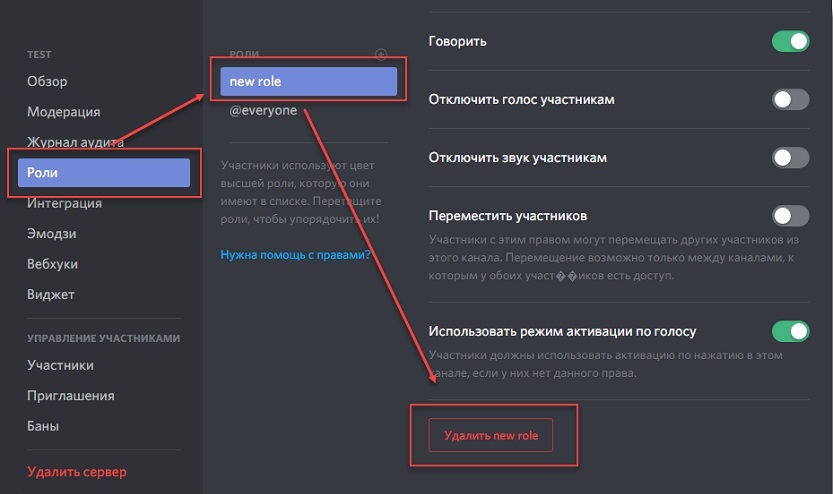
Oni koji su dodijeljeni ovoj ulozi izgubit će privilegije koje je pružila, uključujući i boju Nike (postaju bijela). Alternativna opcija za odluku o uklanjanju autoriteta od korisnika uključuje blokiranje određenih prava, tada će nadimak u boji ostati.
Uloge u neskladu koristan je i prikladan alat za igrače, koji vam omogućuje konfiguriranje učinkovitog rada grupe delegiranjem navedenih moći drugim ljudima. Glavna stvar je ovdje ispravno imenovanje dozvola, posebno kada je u pitanju administracija, dodjeljivanje odgovornih zadataka na proxy.
- « Načini ispravljanja pogreške aktiviranja Windows 10 s kodom 0xc004f074
- Izbor između Windows -a i Linuxa - što odabrati za sebe »

